-
win10系统任务栏怎么设置成透明
- 2020-03-13 10:20:00 来源:windows10系统之家 作者:爱win10
win10系统任务栏系统设置不能变成完全透明,那么有没有其他方法可以设置任务栏成完全透明呢?其实我们可以通过其他工具试下这个效果,同时可以根据自己的要求更改透明度,非常的方便,下面带你一起看下具体操作步骤吧。

win10系统任务栏怎么设置成透明
1、打开win10的应用商店,在商店的搜索栏内输入TranslucentTB。
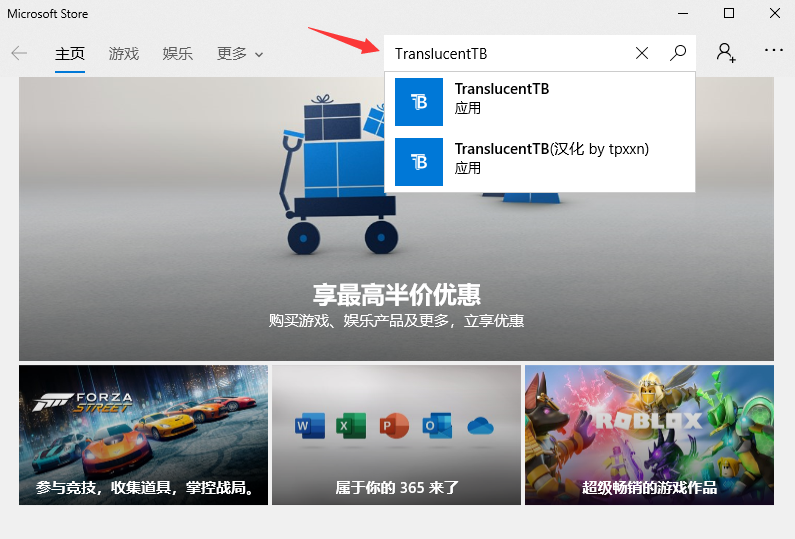
2、选择更方便使用的汉化版,进入该软件的页面点击获取,然后下载。
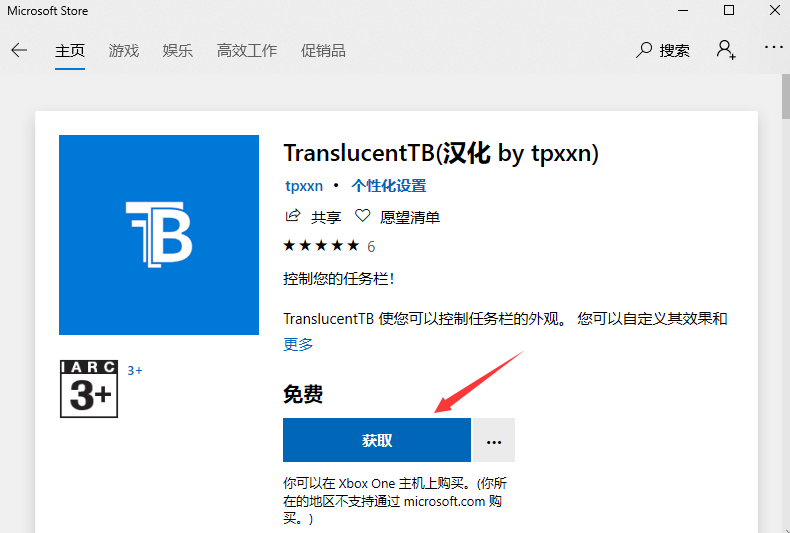
3、下载完成后打开该软件,会弹出一个同意许可协议的弹窗,选择“是”。
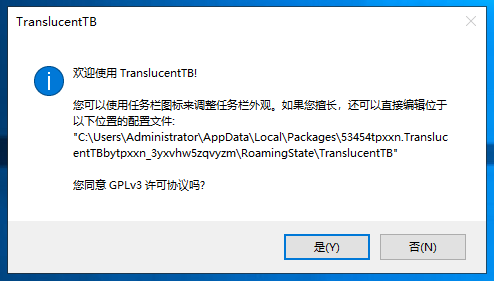
4、接下来我们就会看到底部的任务栏完全透明了。

5、我们还可以在任务栏右侧对TranslucentTB进行设置,具体还有哪些设置就由各位去发掘吧。
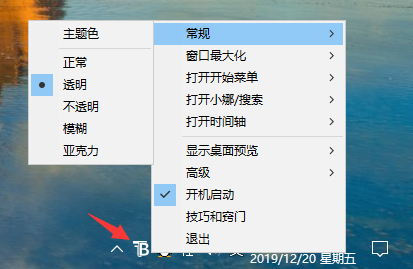
以上就是win10任务栏透明化实现方法,喜欢的朋友不妨也分享给其他喜欢的人吧。
上一篇:win10系统配置要求是什么
下一篇:win10系统电脑蓝牙无法连接怎么办
猜您喜欢
- win10企业版激活工具怎么用2022-02-26
- 演示如何删除开机密码2019-05-28
- windows10镜像iso文件下载安装步骤..2022-03-01
- 小编告诉你360怎么升级Ghost win10系..2017-05-21
- 处理win10 系统字体大小设置方法..2019-03-09
- win10底部任务栏无响应怎么办..2022-12-28
相关推荐
- 简单几步教你win10进程太多怎么优化.. 2020-09-05
- win10激活和不激活的区别是什么.. 2022-06-07
- 小编告诉你电脑sql文件用什么打开.. 2017-10-26
- 电脑管家win10如何阻止电脑自动安装软.. 2022-11-24
- win10怎么激活? 2022-08-03
- win10自带一键重装系统使用教程.. 2022-11-19





 魔法猪一健重装系统win10
魔法猪一健重装系统win10
 装机吧重装系统win10
装机吧重装系统win10
 系统之家一键重装
系统之家一键重装
 小白重装win10
小白重装win10
 深度技术ghost win10 x86专业版v201612
深度技术ghost win10 x86专业版v201612 系统之家win10系统下载64位专业版v201806
系统之家win10系统下载64位专业版v201806 小白系统Ghost windows XP SP3 纯净版201705
小白系统Ghost windows XP SP3 纯净版201705 EveryonePiano_v1.3.2.6(钢琴模拟练习软件)
EveryonePiano_v1.3.2.6(钢琴模拟练习软件) 小白系统Ghost Win7 32位纯净装机版 v1812
小白系统Ghost Win7 32位纯净装机版 v1812 Win10 64位简体中文专业版下载
Win10 64位简体中文专业版下载 Startup Dela
Startup Dela CSND免积分下
CSND免积分下 系统之家ghos
系统之家ghos 最新深度技术
最新深度技术 AthTek Voice
AthTek Voice 小白系统win1
小白系统win1 深度技术ghos
深度技术ghos 雨林木风V201
雨林木风V201 QQ2011显IP绿
QQ2011显IP绿 深度技术ghos
深度技术ghos 系统之家win1
系统之家win1 系统之家win7
系统之家win7 粤公网安备 44130202001061号
粤公网安备 44130202001061号